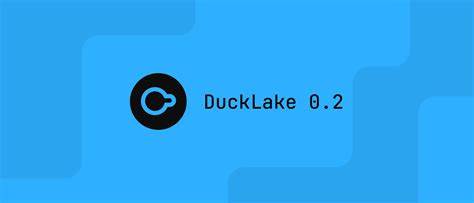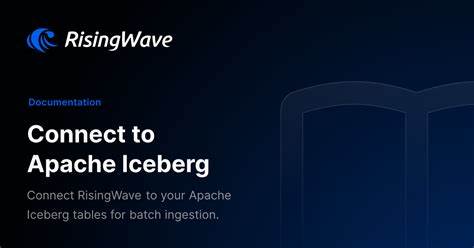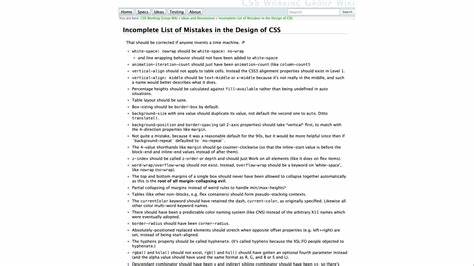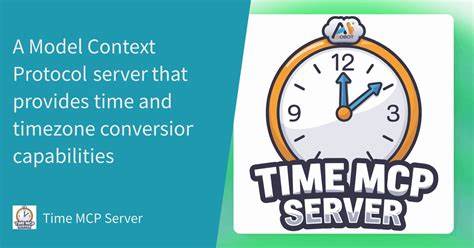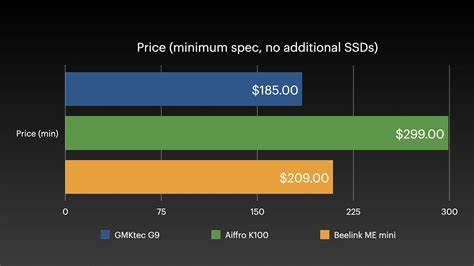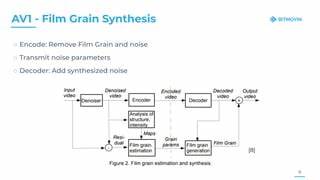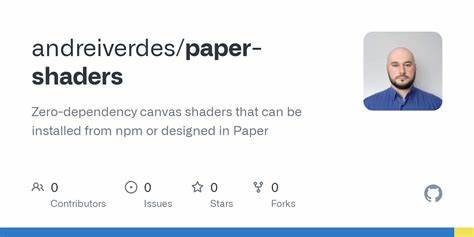随着人工智能技术的迅猛发展,集成AI辅助功能已成为现代软件开发环境的重要趋势。Visual Studio Code作为流行的代码编辑器,通过引入Model Context Protocol(MCP)服务器,为开发者提供了便捷的途径,让各种AI工具和外部服务无缝集成,极大地提升了编码效率和智能化水平。本文将深入解读VS Code中MCP服务器的工作原理、配置步骤、使用方法以及安全注意事项,帮助开发者掌握这一强大的开发资源。 Model Context Protocol(MCP)是一项开放标准,旨在通过统一接口,使各种AI模型能够访问外部工具和服务。这意味着,开发者无需跨越多个平台,就能在一个集成环境内完成文件操作、数据库查询、外部API交互等复杂任务。VS Code中的MCP服务器便是这一标准的具体实现,它将不同的AI能力和辅助工具通过MCP服务器集成到编辑器中,从而实现功能拓展。
启用MCP支持的前提条件包括安装最新版本的VS Code、拥有GitHub Copilot访问权限,并在设置中激活MCP功能。VS Code中的chat.mcp.access配置项控制MCP服务器的安装和运行权限,默认允许所有MCP服务器。企业用户还可以通过设备管理或GitHub Copilot策略集中控制此项设置,确保符合组织安全规范。虽方便,但鉴于MCP服务器能执行本地代码,建议仅添加来源可信的服务器,以避免潜在安全隐患。 添加MCP服务器的方式多样,既可以直接从网页安装,也能加入到工作空间、用户配置或开发容器中,甚至支持命令行安装。首次启动服务器时,VS Code会自动发现其支持的工具,并将其缓存起来,提升后续调用效率。
管理已安装的服务器同样简单,通过命令面板中“MCP: Show Installed Servers”或“MCP: List Servers”命令即可查看详细列表。 在实际使用中,MCP服务器所提供的工具主要通过VS Code的Agent模式访问。用户只需切换到聊天界面,选择Agent模式,再通过工具按钮浏览、搜索并启用所需工具。每次聊天请求最多支持同时激活128个工具,超过限制时需减少选中工具数量或启用虚拟工具功能。巧妙利用“MCP工具名称”前缀(#)可实现对特定工具的直接调用,令开发者操作更加高效灵活。 MCP服务器不仅提供工具,还能向聊天上下文中添加丰富的资源,例如文件系统数据或数据库内容。
用户可以通过“添加上下文”功能选择相关资源,使AI助手获得更全面的背景信息以生成精准建议。此外,预配置的MCP提示词简化了常用任务的触发,减轻了用户编写复杂指令的负担。 在交互过程中,MCP服务器可能需要更多用户输入以完成特定操作,通过“折射(elicitations)”机制动态请求必要参数。这种设计确保了配置的灵活性,避免了提前配置带来的繁琐,提高了整体使用体验。 随着MCP生态的扩大,管理大量工具变得尤为重要。VS Code提供工具集合(tool set)功能,将相关工具归组为单一实体,方便在定制提示文件或聊天模式中复用。
服务器的启动、停止、日志查看和卸载等操作均可通过直观的界面或配置文件轻松完成。启用自动启动功能使服务器在配置变更时自动重启,保持运行环境的同步更新。 值得关注的是,MCP服务器支持多种连接方式,包括标准输入输出(stdio)与HTTP协议,适应不同的本地和远程运行环境。配置文件采用json格式,定义了服务器列表及敏感数据输入变量,输入变量功能极大地提高了配置安全性和灵活度。涉及API密钥、数据库密码等敏感信息时,能够避免硬编码风险,提升安全管理水平。 在安全方面,MCP服务器的运行权限较高,可能影响本地文件和数据操作。
每次服务器首次启动前,VS Code都会提醒用户确认信任,防止恶意代码执行。用户还可以通过设置重置信任或同步配置来保证多设备环境下的一致性与安全性。 当遇到MCP服务器异常或错误时,VS Code会在聊天视图提示错误,并支持查看详细日志以便诊断问题。对于开发者,开启开发模式可以实现热重载和调试功能,显著加快MCP服务器的迭代和问题排查流程。 MCP服务器的出现标志着AI与开发工具的深度融合进入新阶段。它不仅扩充了VS Code的功能边界,也为开发者提供了更多智能化支持,实现更流畅的开发体验。
随着越来越多社区和官方服务器涌现,未来MCP生态将更丰富,工具更完备,帮助开发者在纷繁复杂的项目中游刃有余。 总结来看,掌握VS Code中MCP服务器的使用方法和配置技巧,是每个追求高效智能开发者不可或缺的技能。通过合理配置和安全管理,MCP服务器不仅能够快速提升团队生产力,更能为开发流程注入创新动力。拥抱这一开放标准,将为您的开发工作带来深远影响。